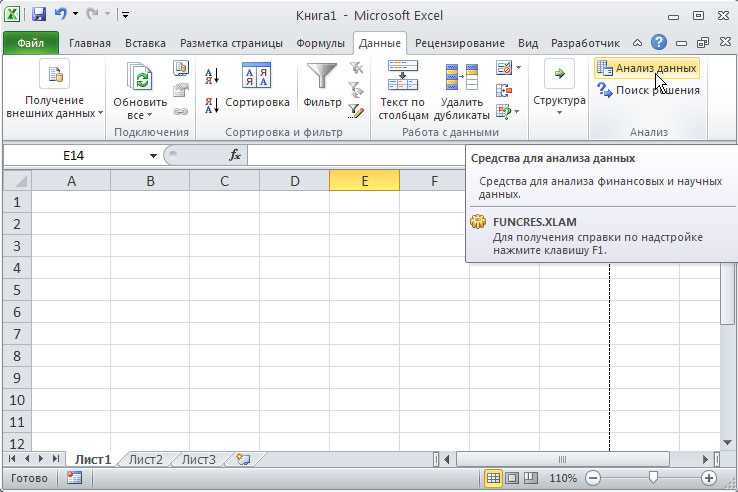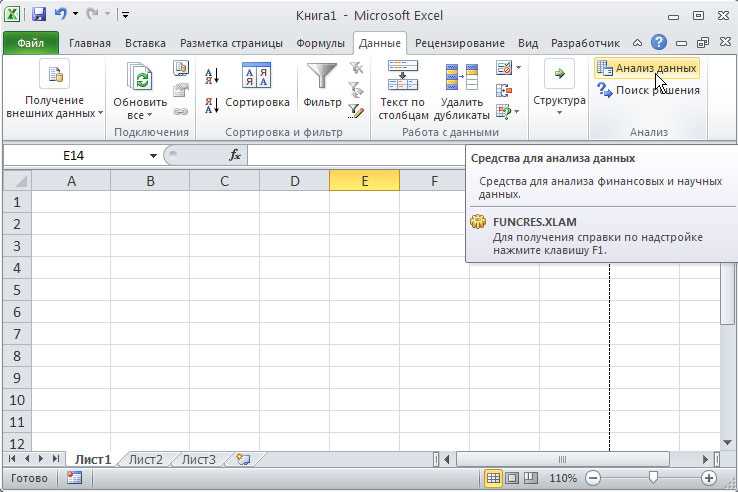
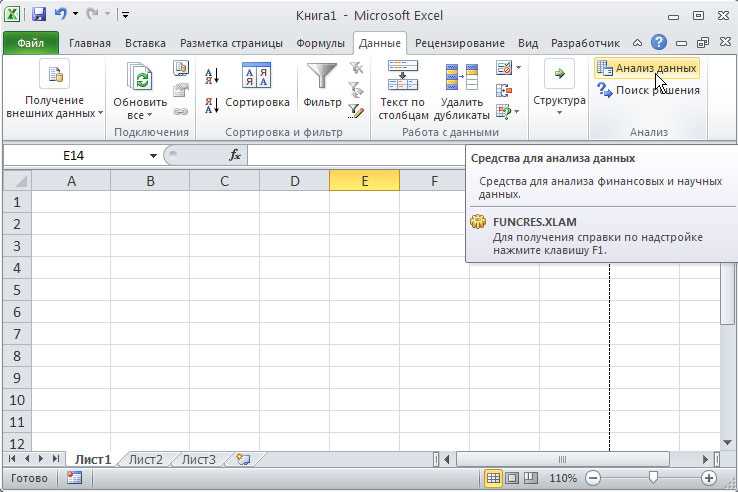
Microsoft Excel — популярное программное обеспечение для работы с таблицами, которое широко используется для организации и анализа данных. Но встроенные функции и возможности Excel могут быть ограничены, особенно при работе с большими объемами информации. Для решения этой проблемы можно использовать внешние данные и базы данных, что позволит существенно расширить возможности программы.
Связь Excel с базами данных позволяет импортировать данные из различных источников, таких как SQL, Oracle, Access и другие, и использовать их в таблицах и формулах Excel. Это позволяет автоматизировать процесс получения и обновления данных, а также проводить более сложный анализ и отчетность.
С помощью функций и инструментов Excel можно установить соединение с базой данных, настроить параметры запроса и получить необходимые данные. Например, можно выгрузить информацию о продажах из базы данных и использовать ее для создания отчетов и графиков в Excel. При этом данные автоматически обновятся при изменении в базе данных, что обеспечит актуальность информации.
Как импортировать данные в Excel: основы работы с внешними источниками информации
Для начала импорта данных в Excel необходимо установить связь с внешним источником информации. Это можно сделать с помощью функции «Связаться с источником данных» в меню программы. После выбора источника данных, необходимо указать параметры доступа и выбрать нужную таблицу или запрос для импорта.
При импорте данных в Excel есть несколько вариантов форматирования и настройки. Например, можно выбрать, какие столбцы или строки нужно импортировать, применить фильтры или сортировку к данным. Также можно выбрать способ обновления данных: вручную или автоматически при открытии файла.
После импорта данных в Excel, они становятся доступными для анализа и обработки при помощи мощных инструментов программы. Это позволяет упростить работу с данными, создавать отчеты, диаграммы и даже автоматизировать некоторые процессы.
Таким образом, импортирование данных в Excel является полезным инструментом для расширения возможностей программы и удобной работы с внешними источниками информации.
Импорт данных из текстового файла
Для импорта данных из текстового файла вам потребуется открыть Excel и выбрать вкладку «Данные». Затем нажмите на кнопку «Из текста», чтобы открыть диалоговое окно импорта.
В диалоговом окне импорта выберите нужный файл и укажите настройки импорта, такие как разделитель столбцов и формат данных. При необходимости вы можете предварительно просмотреть данные перед импортом и внести изменения.
После того, как вы установили все настройки и просмотрели предварительный просмотр, нажмите кнопку «Импортировать», чтобы загрузить данные в Excel. Они будут отображены в виде таблицы, где каждая строка представляет собой одну строку данных из текстового файла.
Теперь вы можете использовать все функции и возможности Excel для работы с импортированными данными. Вы можете сортировать, фильтровать, агрегировать и анализировать информацию, а также создавать отчеты и графики на основе этих данных.
Использование внешних ссылок для получения данных из других ячеек и книг
В Microsoft Excel существует возможность использовать внешние ссылки для получения данных из других ячеек и книг. Это позволяет расширить функциональность программы и работать с данными, расположенными в разных местах.
Для использования внешних ссылок можно указать путь к конкретной ячейке или диапазону ячеек в другом файле Excel. Эта возможность особенно полезна при работе с большими объемами данных, где требуется связывать данные из разных источников в одной таблице.
- Чтобы создать внешнюю ссылку на ячейку или диапазон ячеек в другой книге, выберите ячку, в которую нужно вставить значение, и введите формулу, начинающуюся с знака ‘=’.
- Затем вставьте путь к файлу, включая название файла и название листа, например ‘C:\Путь\КФайлу.xlsx’!Лист1!A1′, в котором ‘КФайлу.xlsx’ — название файла, ‘Лист1’ — название листа, и ‘A1’ — адрес ячейки.
- Вы также можете использовать функции, такие как SUM или AVERAGE, вместе с внешними ссылками, чтобы выполнять расчеты на основе данных из других ячеек и книг.
Использование внешних ссылок позволяет сократить время, затрачиваемое на обработку данных и обновление информации при изменении исходных данных. Это полезный инструмент для анализа больших объемов информации, а также для создания сводных таблиц и отчетов на основе данных из разных источников.
Расширение возможностей Excel с помощью внешних данных
Одним из способов расширить возможности Excel является подключение к базам данных. С помощью специального функционала программы можно установить соединение с различными базами данных, такими как SQL Server, Oracle, MySQL и другими. Подключившись к базе данных, пользователь может получить доступ к данным, сохраненным в ней, и использовать их в Excel для дальнейшего анализа или отчетности.
Кроме подключения к базам данных, Excel также предоставляет возможность работы с внешними данными через различные источники, такие как Интернет или другие файловые форматы. Например, можно импортировать данные из веб-страницы или заполнить таблицу Excel данными из CSV-файла. Это позволяет обновлять и анализировать данные, которые находятся не только в базах данных, но и в других источниках, значительно расширяя возможности программы.
Использование API для получения данных в реальном времени
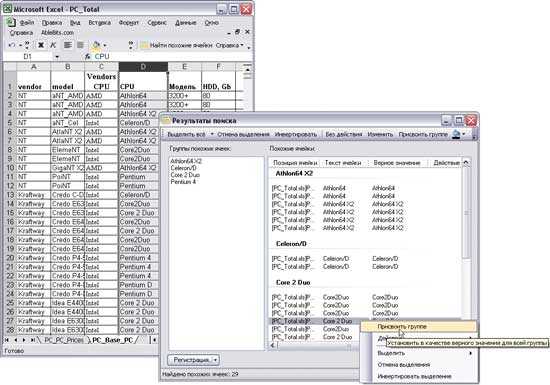
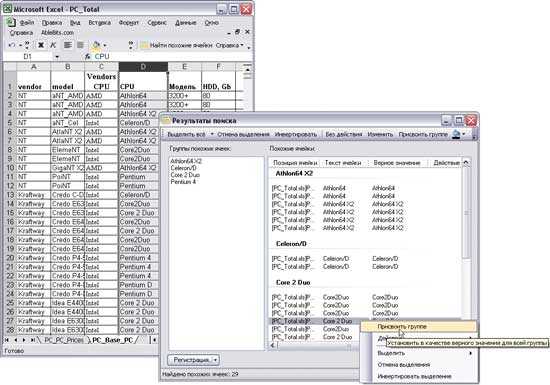
API (Application Programming Interface) предоставляет набор инструкций и функций, которые позволяют программам взаимодействовать с определенным сервисом или платформой. С помощью API можно получать данные из различных источников, таких как социальные сети, погодные сервисы, финансовые рынки и многие другие.
Для использования API в Microsoft Excel необходимо настроить соединение с нужным источником данных. Для этого требуется предоставить API-ключ, который является уникальным идентификатором пользователя и обеспечивает доступ к определенным функциям и данным.
После настройки соединения, можно использовать функции Excel для получения данных с использованием API. Например, с помощью функции WEBSERVICE можно получить данные в формате XML или JSON и обработать их в таблице Excel.
Использование API позволяет получать актуальные данные в реальном времени, что может быть полезно для мониторинга изменений, создания отчетов или автоматического обновления данных в таблице Excel.
Интеграция с веб-сервисами для автоматического обновления информации
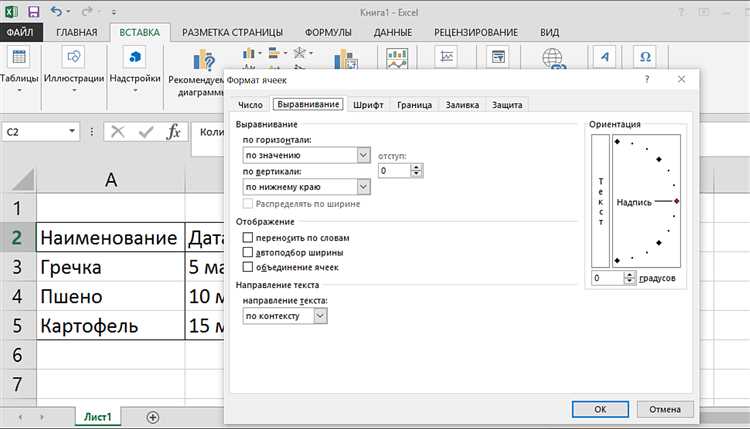
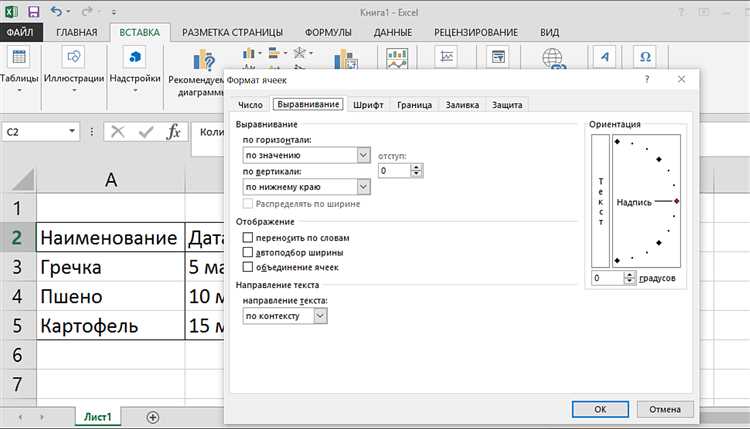
Использование веб-сервисов позволяет пользователю получать актуальные данные без необходимости ручного обновления. Это крайне полезно в случаях, когда требуется работать с информацией, которая постоянно изменяется, например, курсы валют, акции на бирже или погодные данные. С помощью специальных инструментов и макросов, Excel может подключаться к веб-сервисам и автоматически обновлять данные в таблицах или диаграммах.
Например, пользователь может создать запрос к сервису по получению курсов валют и настроить автоматическое обновление данных каждый раз при открытии файла. Таким образом, пользователь всегда будет иметь актуальные данные о курсах валют и сможет использовать их для расчетов, анализа или прогнозирования. Это значительно экономит время и сокращает возможность ошибок, связанных с устаревшей информацией.
Кроме того, интеграция с веб-сервисами позволяет пользователям создавать свои собственные сервисы и обмениваться данными между ними и Excel. Например, можно создать веб-сервис для сбора данных из различных источников и далее использовать эти данные в Excel для анализа или визуализации. Это открывает новые возможности для работы с данными и повышает эффективность использования Excel в различных сферах деятельности.
Синхронизация данных с внешними источниками с помощью Power Query
С использованием Power Query можно создать связь между Excel и внешними источниками, чтобы данные обновлялись автоматически. Установив соединение с базами данных, можно выбирать и объединять таблицы, выполнять фильтрацию и сортировку данных, а также преобразовывать их перед импортом в Excel.
Power Query предоставляет мощные инструменты для преобразования данных. Вы можете производить операции слияния, агрегирования, группирования и дополнительные действия над своими данными, чтобы получить нужную структуру и форматирование. Кроме того, Power Query позволяет добавлять новые столбцы с вычисляемыми значениями или применять специальные функции и операции к существующим данным.
Вопрос-ответ:
Какие внешние источники данных можно синхронизировать с помощью Power Query?
Power Query позволяет синхронизировать данные из множества различных источников, включая базы данных, таблицы Excel, текстовые файлы, файлы CSV, XML-файлы, веб-страницы и даже социальные сети.
Как использовать Power Query для синхронизации данных с внешними источниками?
Для синхронизации данных с внешними источниками в Power Query нужно выбрать соответствующий источник данных, указать необходимые параметры подключения и настроить импорт данных. После этого Power Query автоматически загрузит и синхронизирует данные из выбранного источника.
Какие операции синхронизации данных можно выполнить с помощью Power Query?
С помощью Power Query можно выполнить различные операции синхронизации данных, включая объединение таблиц, фильтрацию, сортировку, преобразование типов данных, удаление дубликатов, агрегацию данных и многое другое. Power Query также предоставляет расширенные возможности для очистки и трансформации данных перед их синхронизацией.
Какие преимущества дает синхронизация данных с внешними источниками с помощью Power Query?
Синхронизация данных с внешними источниками с помощью Power Query позволяет автоматизировать процесс загрузки и обновления данных, упростить их анализ и обработку, а также повысить точность и надежность данных. Power Query также обеспечивает гибкость и масштабируемость при настройке и изменении источников данных.